في عالم التكنولوجيا اليوم، إحدى المنصات الأكثر استخدامًا هي تطبيقات الوسائط الاجتماعية المتوفرة لدينا. وقد يظن الكثير من الناس أن منصة التواصل الاجتماعي الأكثر شعبية والتي تؤثر بشكل كبير على حياتهم هي صفحة الفيسبوك.
لماذا تحتاج إلى ذلك مسح ذاكرة التخزين المؤقت الفيسبوك؟ نظرًا لأن Facebook يساعدك على البقاء على اتصال مع العديد من الأشخاص ويتيح لك نشر الصور ونشر الحالات وحتى الإعلان عن الأحداث أو عملك على حسابك، فإن Facebook يولد الكثير من البيانات التي إذا لم يتم مسحها بانتظام يمكن أن تؤثر على جهازك أو أداء جهاز التصفح الخاص بك .
والآن، ربما تتساءل عن كيفية مسح ذاكرة التخزين المؤقت على Facebook على الجهاز الذي تستخدمه. ولهذا السبب، نحن هنا لمساعدتك. سنوضح لك في هذا المنشور كيف يمكنك ذلك بسهولة امسح ذاكرة التخزين المؤقت للتطبيق على أي جهاز تستخدمه. لذا تأكد من قراءة هذه التدوينة حتى النهاية.
المحتويات: الجزء 1. هل من الآمن حذف ذاكرة التخزين المؤقت لفيسبوك؟ الجزء 2. كيفية مسح ذاكرة التخزين المؤقت لفيسبوك من هواتف Android أو iOS الجزء 3. قم بإزالة ذاكرة التخزين المؤقت لـ Facebook بسهولة من المتصفحات على نظام Mac الجزء 4. مسح ذاكرة التخزين المؤقت لـ Facebook يدويًا على متصفحات الكمبيوتر الشخصي الجزء 5. استنتاج
الجزء 1. هل من الآمن حذف ذاكرة التخزين المؤقت لفيسبوك؟
كما ترون، على مر السنين كنت تستخدم الفيسبوك الخاص بك لتصفح الصور، والتفاعل مع أشخاص آخرين، ونشر الصور ومقاطع الفيديو، أو حتى مشاركة بعضها المخزنة في خلفية جهازك. بهذه الطريقة، عندما تريد العودة إلى حسابك على فيسبوك والتحقق منها مرة أخرى، سيكون من الأسهل عليك مشاهدتها مرة أخرى لأنه سيتم تحميلها بشكل أسرع.
وفي الوقت الذي تقوم فيه بذلك في حياتك اليومية، يمكن أن تتراكم هذه البيانات ببطء وستؤثر على جهازك لأنها ستستهلك مساحة التخزين لديك. ويمكن أن يؤدي هذا أيضًا إلى صعوبات في استخدام Facebook.
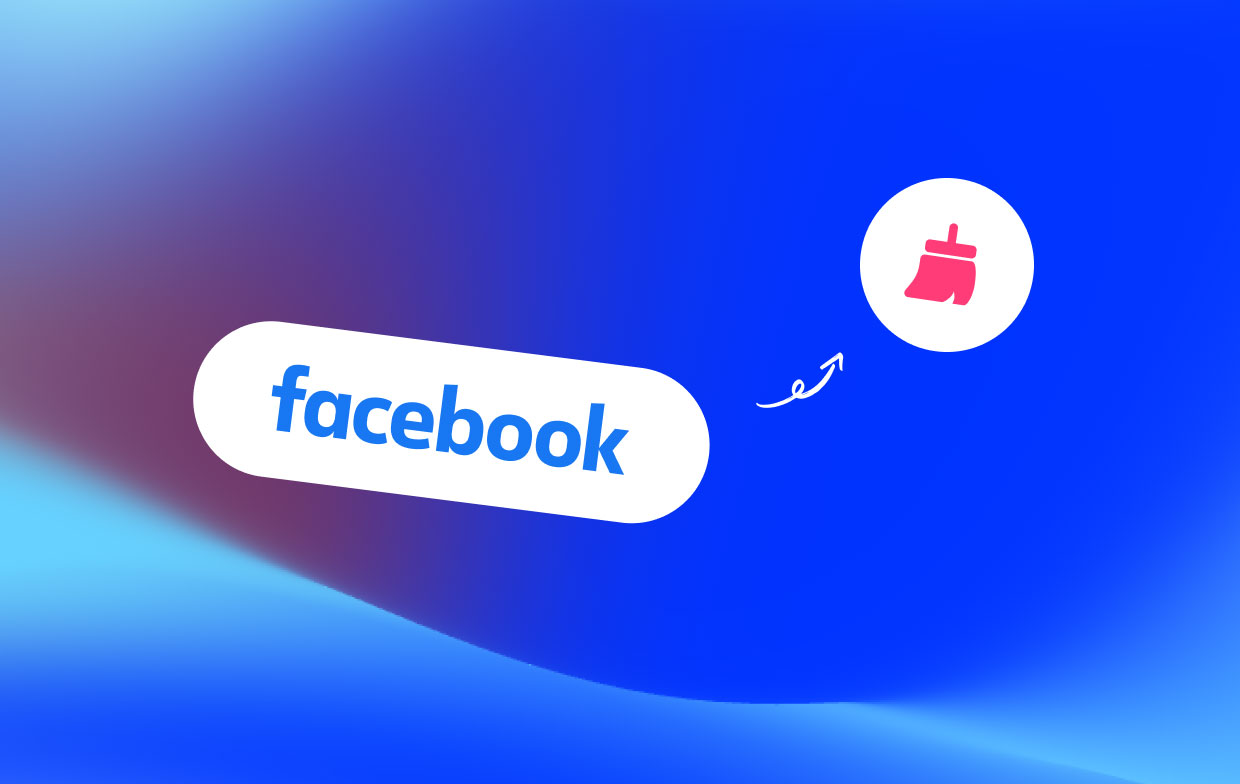
ولهذا السبب فإن معرفة كيفية مسح ذاكرة التخزين المؤقت لـ Facebook على جهازك أمر ضروري بالنسبة لك. لا تقلق، لأن القيام بذلك آمن للغاية.
إن القدرة على مسح ذاكرة التخزين المؤقت على Facebook لن تؤدي إلا إلى إزالة البيانات المخزنة في جهازك. وعندما تقوم بإزالة ذاكرات Facebook المؤقتة هذه على جهازك، بالإضافة إلى إزالة تلك البيانات غير المرغوب فيها، فإنها ستزيل أيضًا معلومات تسجيل الدخول الخاصة بك والملفات الأخرى المخزنة مؤقتًا في جهازك.
والقيام بذلك لن يؤثر على قصصك ومعلوماتك الشخصية ورسائلك وكذلك على صورك. جميع البيانات الموجودة لديك على الفيسبوك الخاص بك ستكون آمنة. وبحلول الوقت الذي تنتهي فيه من مسح ذاكرة التخزين المؤقت على حسابك على فيسبوك، كل ما عليك فعله هو تسجيل الدخول إلى بيانات الاعتماد الخاصة بك وسيظل بإمكانك الاستمتاع باستخدامها.
الجزء 2. كيفية مسح ذاكرة التخزين المؤقت لفيسبوك من هواتف Android أو iOS
الآن، أول ما سنوضحه لك هو كيفية حذف ذاكرة التخزين المؤقت لـ Facebook على هواتف Android وأجهزة iOS نظرًا لأن هذه هي الأجهزة الأكثر استخدامًا للتصفح وسائل التواصل الاجتماعي.
كيفية مسح ذاكرة التخزين المؤقت للفيسبوك على أجهزة iOS
إذا كنت تستخدم جهاز iPhone أو أي جهاز يعمل بنظام iOS لتصفح حسابك على Facebook، فإليك طريقة يمكنك من خلالها مسح ذاكرة التخزين المؤقت على Facebook بسهولة.
طريقة 1. باستخدام تطبيق الفيسبوك الخاص بك
- على جهاز iOS الخاص بك، ما عليك سوى تشغيل تطبيق Facebook الخاص بك.
- بعد ذلك، ما عليك سوى النقر على أيقونة الخطوط الثلاثة الموجودة في الجانب العلوي الأيمن من شاشة جهازك.
- قم بالتمرير لأسفل القائمة، وابحث عن الزر "" وانقر عليه"الإعدادات" اختيار.
- اضغط على "إعدادات الحساب" في قائمة الإعدادات.
- ابحث وانقر على "المتصفح" اختيار.
- الآن اختر "امسح البيانات". سيؤدي بعد ذلك إلى حذف ذاكرة التخزين المؤقت لـ Facebook الموجودة على جهاز iPhone الخاص بك تمامًا.
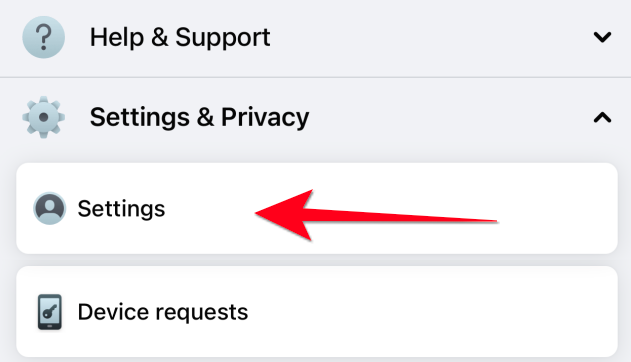
الطريقة رقم 2. قم بإلغاء تثبيت تطبيق Facebook وإعادة تثبيته
هناك طريقة أخرى يمكننا من خلالها مسح ذاكرة التخزين المؤقت لـ Facebook بسهولة على جهاز iOS وهي إعادة تثبيت التطبيق. يمكنك اتباع الخطوات الواردة هنا لإلغاء تثبيت تطبيق Facebook وتثبيته مرة أخرى بسرعة:
- إطلاق الإعدادات على جهاز iOS الخاص بك.
- اختار "عام" ومن ثم يمكنك تحديد "الأستعمال" اختيار.
- التالي هو النقر على "حذف التطبيق" اختيار.
- وإذا كنت تريد إعادة تثبيت تطبيق فيسبوك على جهاز iOS، فكل ما عليك فعله هو فتح متجر التطبيقات ثم تثبيته من هناك.
كيف يمكنني حذف ذاكرة التخزين المؤقت للفيسبوك على هواتف أندرويد
بالنسبة لأجهزة Android، لاحظ أن جميعها تحتوي على مدير تطبيقات يمكنك استخدامه لتتمكن من مسح ذاكرة التخزين المؤقت للتطبيقات الموجودة لديك. ينطبق هذا أيضًا على تطبيق Facebook الخاص بك. تمامًا كما هو الحال مع أجهزة iOS، يمكن أن تؤدي ذاكرة التخزين المؤقت التي يتم إنشاؤها على جهاز Android الخاص بك إلى بعض المشاكل مثل احتلال مساحة التخزين و جهازك يعمل ببطء. لذلك، لكي تتمكن من مسح ذاكرة التخزين المؤقت لـ Facebook على جهاز Android الخاص بك، اتبع الخطوات السهلة أدناه.
- ساعات العمل قائمة "الإعدادات" على جهاز Android الخاص بك.
- وبعد ذلك، ما عليك سوى النقر على ""الخزائن ".
- ثم ، انقر فوق "تطبيقات أخرى". سينقلك إلى شاشة أخرى حيث ستتمكن من عرض جميع التطبيقات المثبتة. ما عليك سوى العثور على تطبيق Facebook واختياره.
- انقر ال "مسح ذاكرة التخزين المؤقت"الخيار الموجود على شاشتك لمسح ذاكرة التخزين المؤقت لـ Facebook.
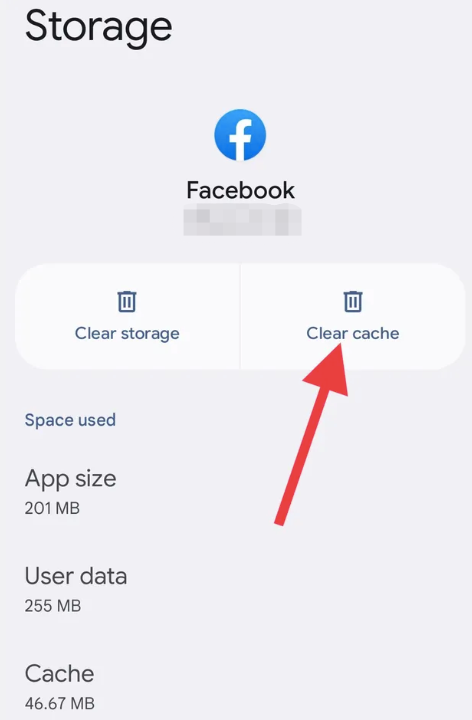
بعد مسح ذاكرة التخزين المؤقت لـ Facebook على أجهزة Android، سيتم تنزيل جميع بياناتك المرتبطة بالتطبيق مرة أخرى. ويجب ألا تقلق بشأن أي شيء عند القيام بذلك لأنه لن يحذف أي بيانات أخرى على هواتف Android الخاصة بك.
في حالة رغبتك في تحرير بعض مساحة التخزين على جهاز Android الخاص بك، يمكنك تكرار الخطوات المذكورة أعلاه ولكن بدلاً من استخدام "مسح ذاكرة التخزين المؤقت"الخيار، يجب عليك اختيار"تخزين واضح" اختيار.
الجزء 3. قم بإزالة ذاكرة التخزين المؤقت لـ Facebook بسهولة من المتصفحات على نظام Mac
وإذا كنت تستخدم جهاز كمبيوتر يعمل بنظام Mac في تصفح تطبيق Facebook الخاص بك وترغب في مسح ذاكرة التخزين المؤقت لـ Facebook على جهاز Mac الخاص بك، فلدينا أيضًا الحل الأمثل لك أيضًا. وذلك باستخدام اي ماي ماك باور ماي ماك الأداة.
من المعروف أن PowerMyMac هو أحد أفضل أدوات تحسين أجهزة Mac المتوفرة. باستخدام هذه الأداة، ستتمكن من تحرير مساحة على جهاز Mac الخاص بك والتخلص من البيانات غير المرغوب فيها الموجودة لديك. وبهذا، يمكنك استخدام هذا لمسح ذاكرة التخزين المؤقت لـ Facebook بسهولة على متصفح Mac الخاص بك أيضًا.
لا يقتصر الأمر على أن PowerMyMac يمكنه مسح ذاكرة التخزين المؤقت الخاصة بك فحسب، بل يمكنه أيضًا القيام بالكثير من الأشياء التي ستساعدك في استخدام جهاز Mac الخاص بك. يمكنه إزالة الملفات غير المرغوب فيها، والملفات المكررة، والصور، وإلغاء تثبيت التطبيقات التي لم تعد بحاجة إليها، وحذف الملفات الكبيرة والقديمة، وغير ذلك الكثير. بالإضافة إلى ذلك، فإن واجهة هذه الأداة سهلة جدًا للتنقل والفهم أيضًا.
لذا، لكي تعرف كيف يمكنك مسح ذاكرة التخزين المؤقت لـ Facebook على متصفح جهاز Mac الخاص بك باستخدام PowerMyMac، فيما يلي الخطوات التي يجب عليك اتباعها.

- قم بتشغيل PowerMyMac: ما عليك سوى تشغيل PowerMyMac على جهاز Mac الخاص بك بمجرد تثبيته بنجاح.
- اختر فئة الخصوصية: بمجرد وصولك إلى الواجهة الرئيسية لـ PowerMyMac، ستتمكن بعد ذلك من رؤية عدة فئات على الجانب الأيسر من شاشتك. من هناك، قم بالمضي قدمًا واختر الخصوصية ببساطة.
- قم بمسح متصفحك على نظام Mac: ثم، تفحصبيانات التصفح الموجودة على جهاز Mac الخاص بك. تأكد من إغلاق جميع المتصفحات التي تعمل على جهاز Mac الخاص بك عند القيام بذلك.
- اختر المتصفح ومسح ذاكرة التخزين المؤقت: بمجرد اكتمال الفحص، يمكنك بعد ذلك رؤية جميع المتصفحات الموجودة على جهاز Mac الخاص بك. من هنا، يمكنك اختيار بيانات التصفح التي يمكنك رؤيتها على شاشتك مثل سجل الملفات التي تم تنزيلها، وسجل التنزيلات، وملفات تعريف الارتباط، وسجل تسجيل الدخول. والمتصفحات مثل جوجل كروم، فايرفوكس، وسفاري. ومن هناك، يمكنك اختيار البيانات التي ترغب في تنظيفها على متصفح معين.
- عملية التنظيف الكاملة: بمجرد اختيار المتصفح ونوع البيانات التي تريد حذفها، يمكنك الآن إكمال عملية التنظيف. وبعد ذلك قم بالضغط على كلين الزر الموجود أسفل شاشتك. وبمجرد الانتهاء من العملية، ستظهر لك رسالة على شاشتك تقول "تم التنظيف".
الجزء 4. مسح ذاكرة التخزين المؤقت لـ Facebook يدويًا على متصفحات الكمبيوتر الشخصي
الآن، إذا كنت تريد معرفة كيف يمكنك أيضًا مسح ذاكرة التخزين المؤقت لـ Facebook يدويًا على متصفحاتك على جهاز الكمبيوتر الخاص بك، فإليك فيما يلي الخطوات التي ستحتاج إلى اتباعها أيضًا اعتمادًا على المتصفح الذي تعمل عليه.
1. امسح ذاكرة التخزين المؤقت لـ Facebook على متصفح Google Chrome
- فتح جوجل كروم على جهاز الكمبيوتر الخاص بك.
- التالي هو تحديد "الأدوات" في نافذة المتصفح.
- انقر على "مزيد من الخيارات"زر.
- حدد "تحت الغطاء" والآن يمكنك اختيار "مسح بيانات التصفح".
- ستظهر لك بعد ذلك قائمة منسدلة على شاشتك حيث يمكنك تحديد الخيار "كل شيء".
- بمجرد الانتهاء ، انقر فوق محو بيانات التصفح وهذا سوف يمسح ذاكرة التخزين المؤقت للفيسبوك.
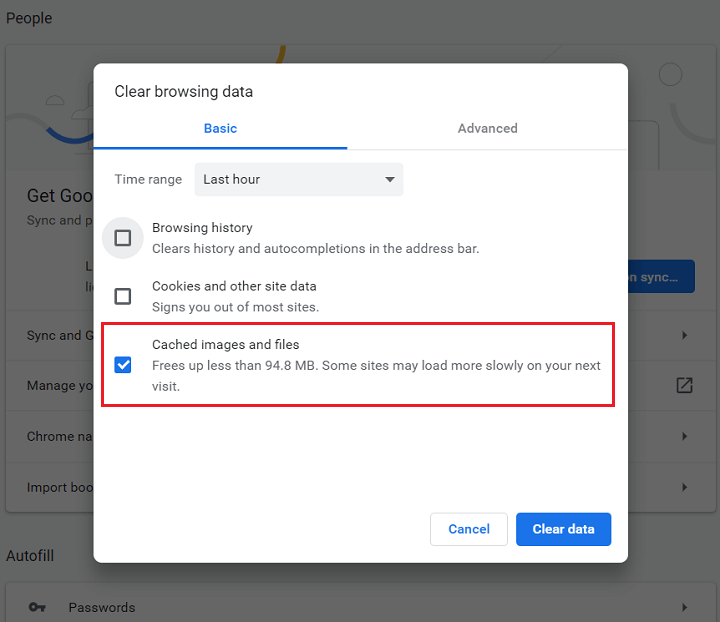
2. قم بحذف ذاكرة التخزين المؤقت وملفات تعريف الارتباط الخاصة بـ Facebook على Internet Explorer
- نفس الشيء، انقر فوق "الأدوات " بعد فتح Internet Explorer على جهاز الكمبيوتر الخاص بك.
- اضغط على "خيارات الإنترنت".
- ومن ثم انقر فوق "تصفح التاريخ"زر.
- تحديد "حذف".
- بعد ذلك، يمكنك إلغاء تحديد المربع الموجود بجوار "الحفاظ على المفضلة".
- ثم، انقر"حذف" لمسح كل ذاكرة التخزين المؤقت على Facebook وملفات تعريف الارتباط الخاصة به أيضًا.
3. امسح ذاكرة التخزين المؤقت لـ Facebook على متصفح Firefox
- افتح Firefox
- على لوحة المفاتيح من فضلك صحافة هيه قديم
- ثم اضغط على "أدوات" ثم اختر ""واضح التاريخ الحديث"
- اختار"النطاق الزمني للمسح" - "كل شيء".
- بعد ذلك قم بالضغط على السهم الموجود بجانب "التفاصيل" اختيار.
- ومن ثم اختر "مخبأ" وتأكد من إلغاء تحديد الخيارات الأخرى.
- والأخير هو الضغط على "واضح الآن" لتتمكن من مسح ذاكرة التخزين المؤقت لـ Facebook تمامًا في Firefox.
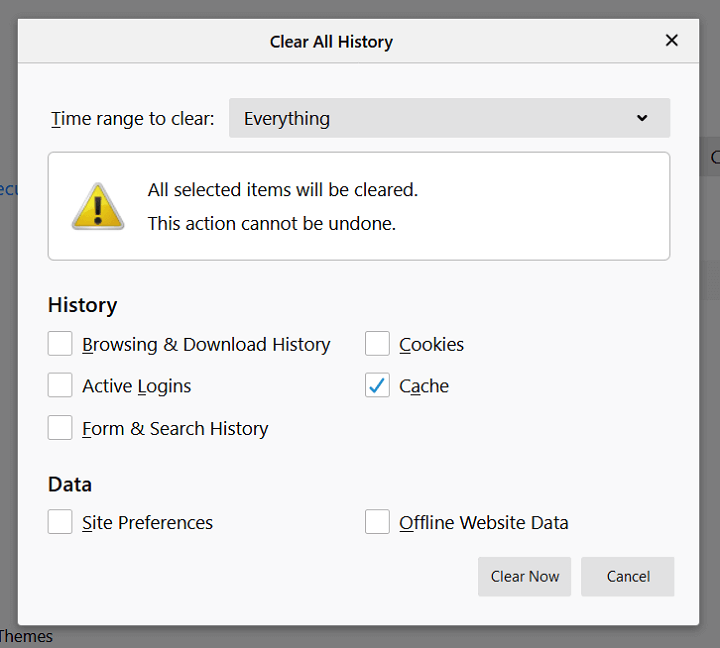
عندما تقوم بمسح ذاكرة التخزين المؤقت أو ملفات تعريف الارتباط هذه على متصفحاتك، سيؤدي ذلك أيضًا إلى إزالة المواقع الأخرى التي قمت بزيارتها لأن القيام بذلك سيمنحك بداية جديدة في استخدام متصفحك.
وفي الوقت نفسه، يمكنك أيضًا تجربة أداء أفضل للسرعة عند استخدام متصفحات الويب الخاصة بك. ومرة أخرى، عندما تقوم بمسح ذاكرة التخزين المؤقت لـ Facebook أو ذاكرة التخزين المؤقت وملفات تعريف الارتباط الأخرى من متصفح الويب الخاص بك، فلن يؤدي ذلك إلى حذف أي شيء من نظامك.
الجزء 5. استنتاج
تعد القدرة على مسح ذاكرة التخزين المؤقت لـ Facebook على أي من أجهزتك بمثابة مساعدة كبيرة. لأن هذا سيؤدي إلى حل بعض المشكلات على جهازك مثل نفاد مساحة التخزين، وبطء الأداء على جهازك أيضًا. والقيام بذلك لن يؤثر على أي من بياناتك لذا لا داعي للقلق بشأن أي شيء.
عند حذف ذاكرة التخزين المؤقت لفيسبوك على جهازك، لن يؤدي ذلك إلى إرجاع المساحة التي فقدتها بسبب البيانات المتراكمة فحسب، بل سيؤدي أيضًا إلى إزالة تلك الأعطال الأخرى التي تواجهها على جهازك.
إذا كنت تبحث عن الطريقة المثالية لذلك امسح ذاكرة التخزين المؤقت لوسائل التواصل الاجتماعي مثل YouTube على متصفح جهاز Mac الخاص بك، ثم تأكد من استخدام أداة PowerMyMac. وإذا قمت بذلك، فإننا نؤكد لك أنك ستتمكن من إنجاز ذلك في أي وقت من الأوقات. سهلة وفعالة وآمنة.



